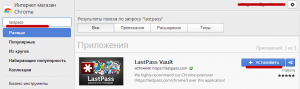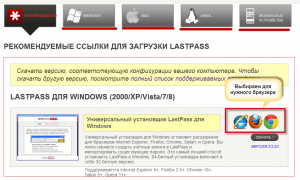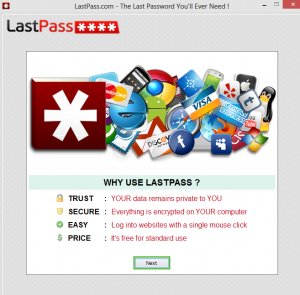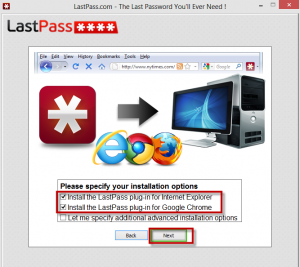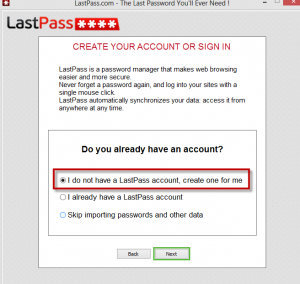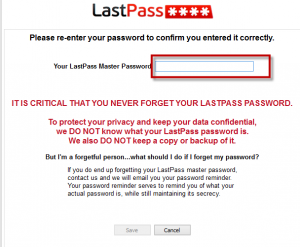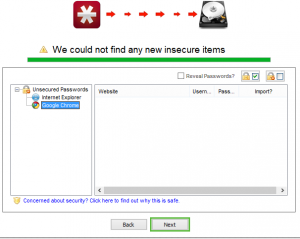В современном цифровом мире, где нам приходится запоминать огромное количество паролей для различных онлайн-сервисов, использование менеджера паролей становится неотъемлемой частью нашей повседневной жизни. Одним из самых популярных и надежных инструментов в этой области является дополнение для браузера LastPass. Это удивительное расширение предоставляет удобный и безопасный способ управления паролями, позволяя нам сохранять, генерировать и автоматически заполнять сложные пароли во всех наших онлайн-учетных записях. В этой статье мы рассмотрим, как установить и настроить LastPass, а также изучим основные функции, чтобы вы могли наслаждаться безопасностью и удобством управления паролями в своем браузере.
Кому может пригодиться менеджер паролей?
В первую очередь, тем людям, которые ежедневно ведут активную виртуальную жизнь. Также не станем забывать о работниках SEO, SMM, интернет-маркетологов, которые вообще ежедневно работают в сети. Потому в случае, когда маркетолог по развитию социальных сетей забыл пароль ВКонтакте, дополнение само автоматически залогинится.
Использование одного и того же пароля для всех аккаунтов опасно, так как при взломе одного из них недоброжелатель получит доступ ко всем остальным. Ведь после достижения желаемого он обязательно испробует его на почте, социальных сетях жертвы.
Важный плюс: В дополнении есть генератор паролей с очень гибкой системой настройки генерации по сложности пароля, при чем он его сгенерирует и вставит в нужное поле.
А вот дополнение для браузера LastPass бесплатно сохранит все пароли, требуя от тренированного ума пользователя запомнить только один – от самого дополнения.
Что это и как работает?
На стороне пользователей приложение работает удивительно просто: интерфейс понятный, его можно настраивать. Более того, приложение само интегрируется в браузеры (поддерживаются Internet Explorer, Google Chrome, Mozilla Firefox, Opera и Apple Safari, только на Windows Cемерке в 64 бита и Google Chrome возникают проблемы).
Существует и платная версия – Premium, но если вся проблема пользователя сведется к тому, что его девушка забыла пароль в Одноклассниках, то можно обойтись и бесплатной. Все хранится в “облаке”, на удаленном сервере хранилища. Добраться злоумышленникам туда не так просто, а вот доступ в сервису моментальный, если есть доступ в интернет.
С другой стороны сервис и защиту контролируют опытные программисты, уверяю вас ваши пароли под надежной защитой! Я доверяю абсолютно все пароли этому сервису! Также вы можете почитать о их коллективе, вот ссылка – после просмотра пары биографий, их там несколько вы поймете что им можно доверять. К тому же сервис находится заграницей и следят за ним не Русские “программисты”
Все пароли экспортируются из браузеров после установки операционной системы или новых версий, и если человек забыл пароль, то LastPass залогинится автоматически.
В LastPass может загружать старые пароли из браузеров, и если обновляется операционная система или заново скачивается браузер, дополнение экспортирует личные данные заново. Также плагин обязательно определит надежность и минимальную длину паролей, как старых, так и новых.
Как установить LastPass?
Установка займет не более 5-ти минут. В браузере Google Chrome это делается совсем просто, через Интернет магазин гугла :
Заходим в Магазин > пишем в поиск > lastpass > и напротив дополнения жмем кнопку > Установить
После установки мы увидим иконку в строке дополнений браузера:
![]()
Далее расскажу как скачать приложение для других браузеров и рассмотрим регистрацию в системе.
Скачиваем приложение с официального сайта:
Переходим по ссылке (прямо на страницу загрузки)
Обычно сайт определяет автоматически для какой операционной системы и какой разрядности (86 или 64) нужно дополнение Lastpass и предлагает во вкладке “Рекомендовано”
Но если у вас операционка не Windows то можете перейти на другие вкладки Mac, Linux и Мобильные операционки Android и iOS.
У меня приложение установлено на iPhone, рекомендую и вам, ему цены нет, к сожалению его пройдется купить, так как на смартфоне только работает Premium версия.
Далее нажимаем на кнопку “Скачать”, после скачивания, запускаем приложение и видим окно, в нем ничего делать не надо нажимаем просто “NEXT”
Далее спрашивается в какой браузер устанавливать плагин?
Выбираем нужные и жмем далее (Next):
Дожидаемся окончания установки и видим следующее окно:
Так как у вас еще нет аккаунта, выбираем первый пункт, создать аккаунт:
Вводим вашу почту (это будет ваш логин), пароль и подсказку к паролю на случай если забудете.
Принимаем все соглашения и жмем “Next”
Важно! Обязательно запомните этот пароль так как в целях защиты, разработчики не предоставляют возможности восстановить пароль – Я считаю это правильно.
Далее видим окно с подтверждением пароля, вводим тот же пароль что в пред идущем шаге:
Тут нам также говорят о важности этого пароля, о том что я и говорил выше, и скажу еще раз! Запомните этот пароль восстановить вы его не сможете, и напишите напоминание пароля более понятным, так как это единственное что поможет его вспомнить!
Еще один вопрос импортировать ли сохраненные пароли из браузеров? Я выбрал да, так как много паролей сохранял в браузерах.
Выбираем из каких и жмем далее
Ласт паст установлен, осталось только выбрать, выходить из ласт пас при закрытии браузера или нет? Выбираете первый пункт если только вы пользуетесь компьютером, если же нет то лучше выбрать второй пункт.
На этом все, теперь вы зная всего лишь один пароль от Lastpass войти из любой точки мира где есть интернет, установив в пару кликов приложение это очень удобно!
Еще один приятный момент – При переустановке Операционной системы вы больше можете не переживать о том что все ваши пароли пропадут, всего лишь надо установить дополнение и все пароли снова с вами!
Всем спасибо за внимание! Подписывайтесь на новые статьи, буду рад комментариям, ваше мнение очень важно для меня!